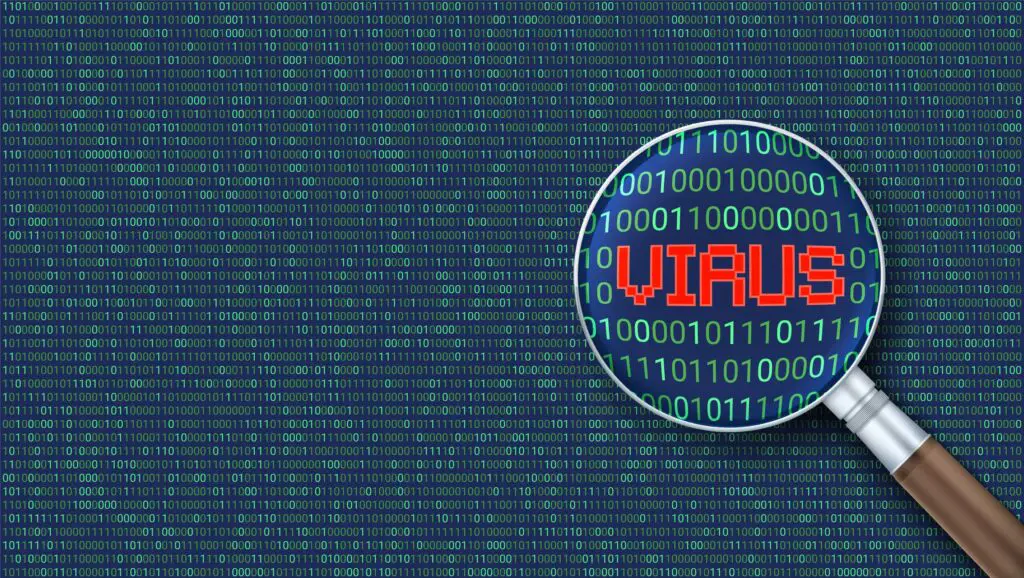
McAfee é um aplicativo antivírus popular para proteger dispositivos contra malware, programas indesejados e ataques. Às vezes, ele pode ser superprotetor e impedir que programas nos quais você confia executem suas funções. Em casos como esse, é bom saber como desativar a proteção da McAfee temporariamente. Nós mostramos como. Estas instruções se aplicam à maioria das versões do Microsoft Windows e macOS.
Como desativar o McAfee Total Protection no Windows
Siga as instruções abaixo para desativar o McAfee Total Protection temporariamente em um PC com Windows. Desativar sua proteção antivírus ou firewall pode deixar seu computador vulnerável a ataques externos ou infecções. Reative essas proteções depois de concluir a tarefa bloqueada pela McAfee.
-
Selecione os McAfee ícone localizado na seção Notificações da barra de tarefas do Windows no canto inferior direito da tela. Parece um escudo vermelho.
-
Quando o menu pop-out for exibido, selecione Abra o McAfee Total Protection. Como alternativa, abra o programa a partir de um ícone da área de trabalho, se houver, ou pesquise-o usando a barra de pesquisa do Windows.
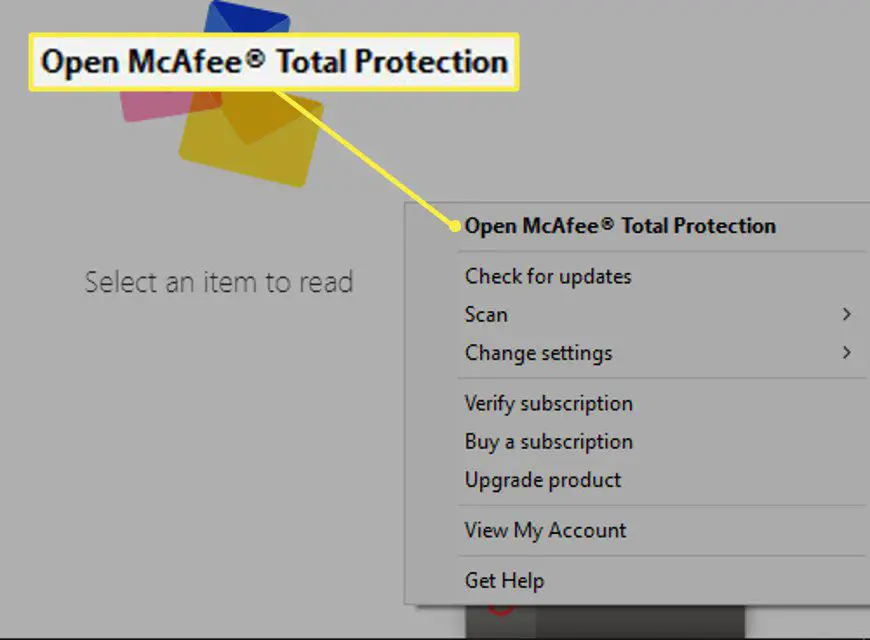
-
Vou ao Segurança do PC aba.
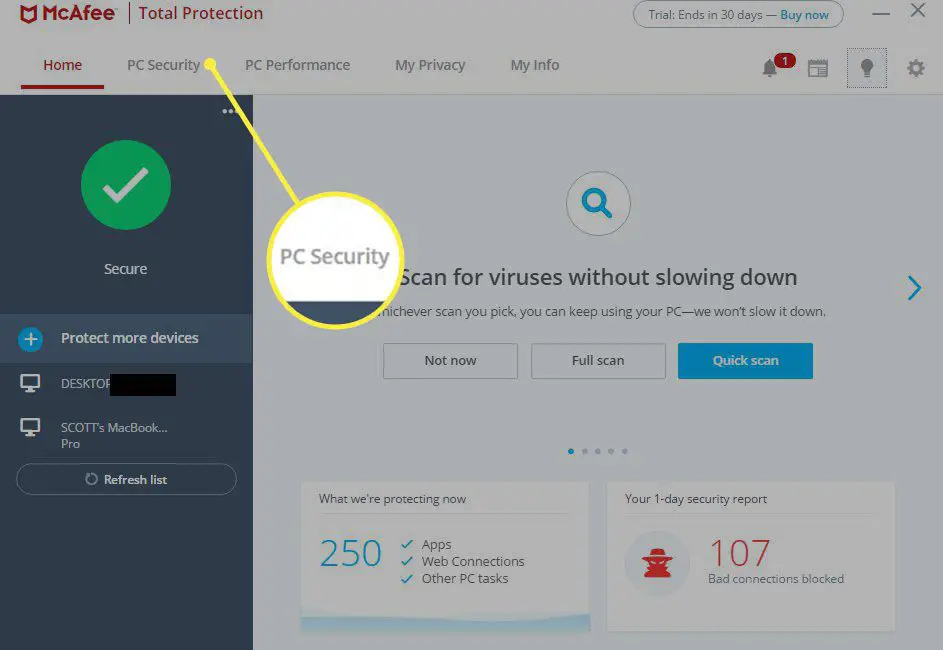
-
Escolher Varredura em tempo real, encontrado no painel de menu esquerdo. Para desativar o Firewall McAfee, escolha Firewall.
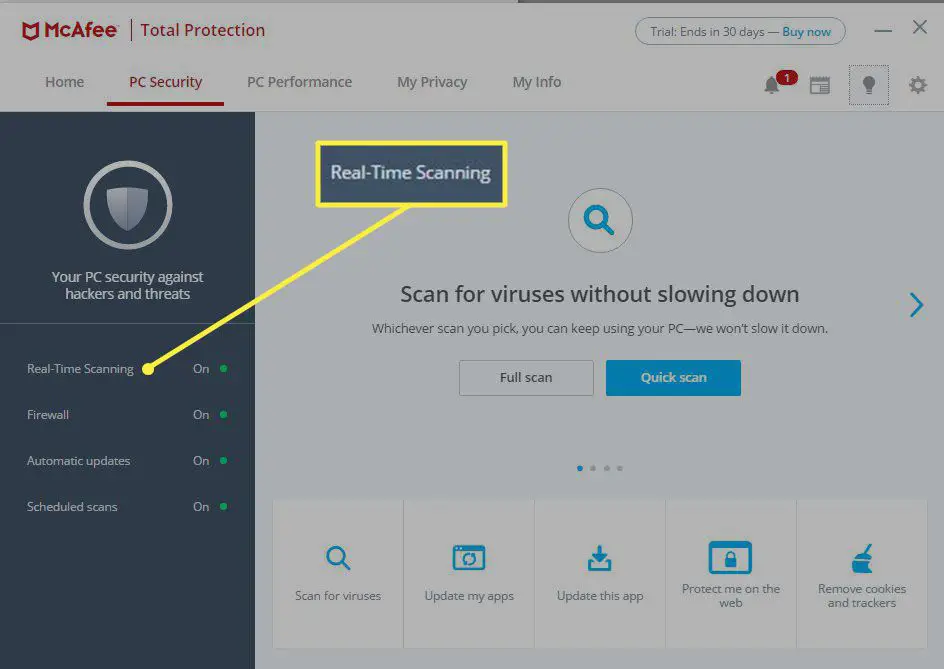
-
O Varredura em tempo real janela de diálogo aparece, sobrepondo o McAfee Total Protection painel de controle. Selecione Desligar para desativar a verificação ativa.
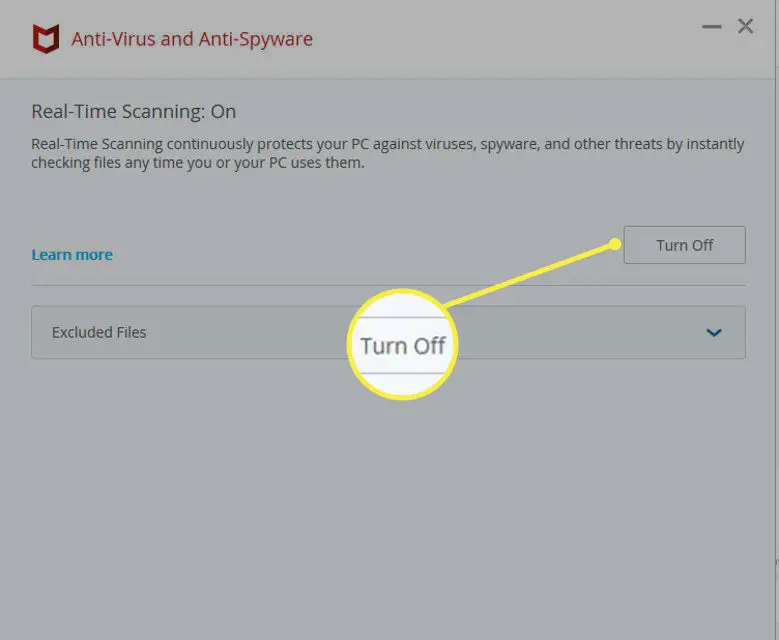
-
Uma mensagem de confirmação é exibida perguntando se você tem certeza de que deseja desativar a verificação em tempo real. Selecione Desligar continuar.
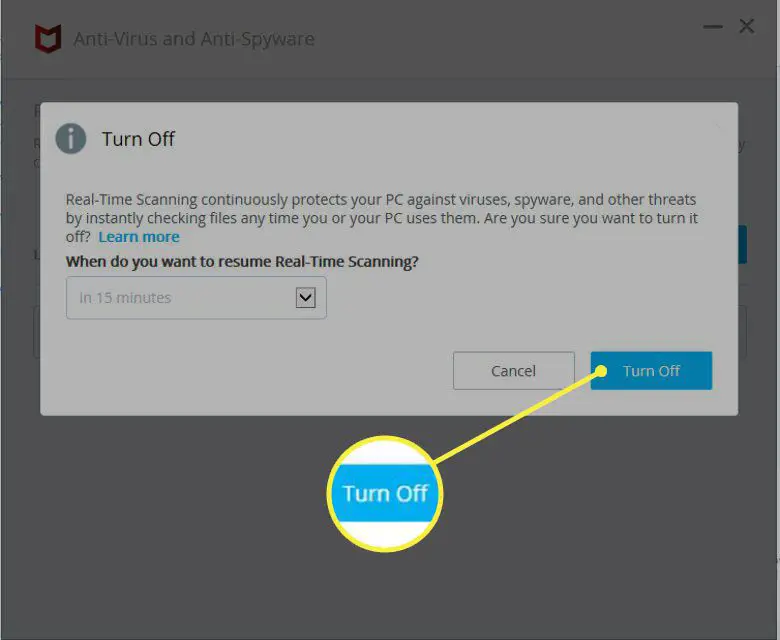
Para reativar a digitalização automaticamente mais tarde, selecione o Quando você deseja retomar a varredura em tempo real menu suspenso e escolha um intervalo de tempo.
Como desativar o McAfee Total Protection no macOS
Siga estas etapas para desativar o McAfee Total Protection temporariamente em seu Mac:
-
Clique no McAfee Total Protection logotipo, representado por um escudo vermelho, localizado no canto superior direito da tela ao lado do indicador de bateria e do ícone de Wi-Fi. Se você não vir este ícone, abra a McAfee selecionando o lupa ícone no canto superior direito, digitando McAfee, em seguida, selecionando segurança da Internet.
-
Selecione Console de proteção total no menu suspenso.
-
No console do McAfee Total Protection, vá para o Segurança Mac aba.
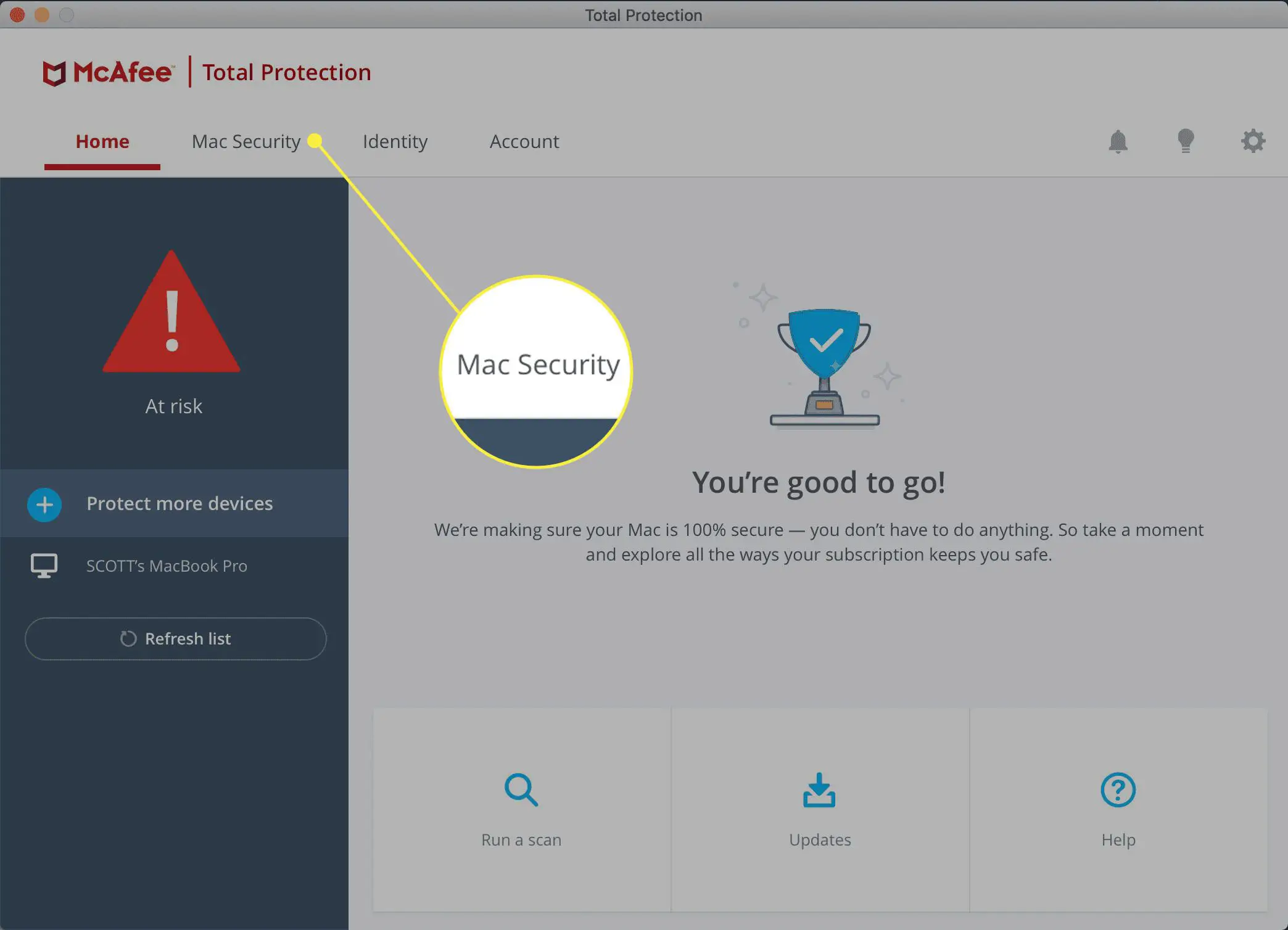
-
Selecione Varredura em tempo real, localizado no painel de menu esquerdo. Para desativar o Firewall McAfee, selecione Firewall.
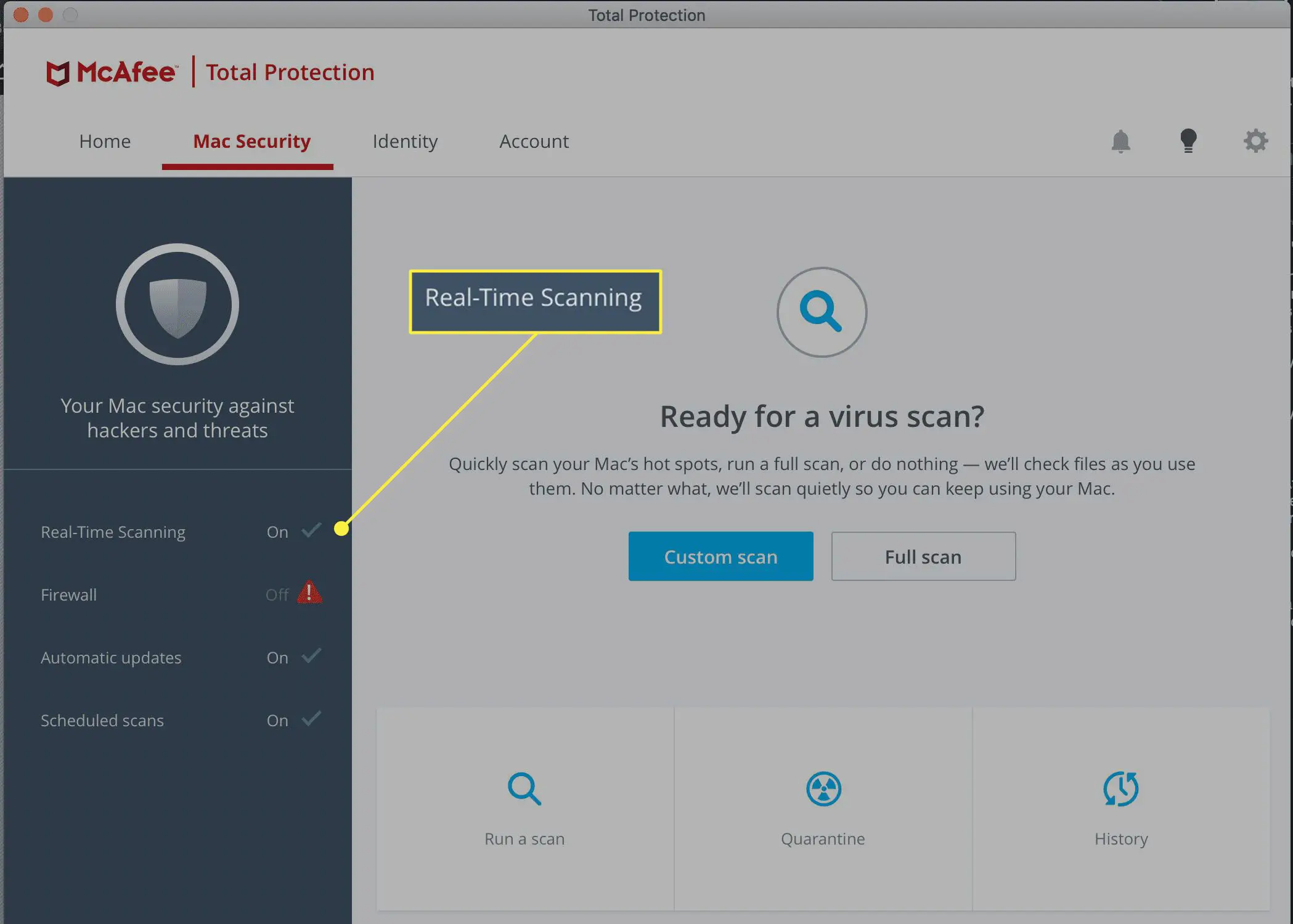
-
As opções de configuração da Verificação em tempo real devem aparecer, sobrepondo a janela do console do Total Protection. Clique no Trancar ícone, localizado no canto inferior esquerdo.
-
Digite sua senha do macOS quando solicitado e clique em OK continuar.
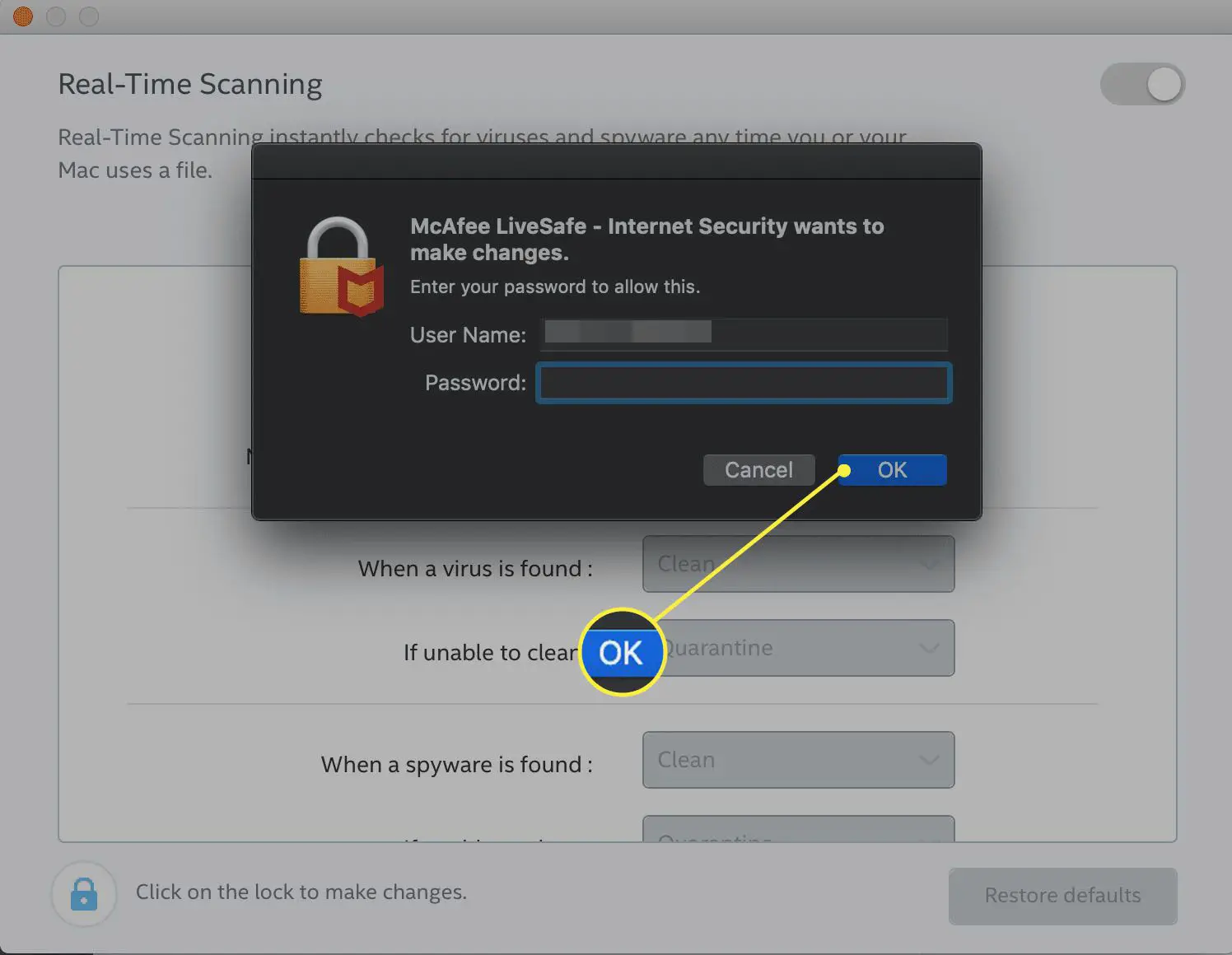
-
Clique no Ligado desligado alterne, localizado no canto superior direito da caixa de diálogo Varredura em tempo real, de modo que passe de azul (Ativado) para cinza (Desativado).
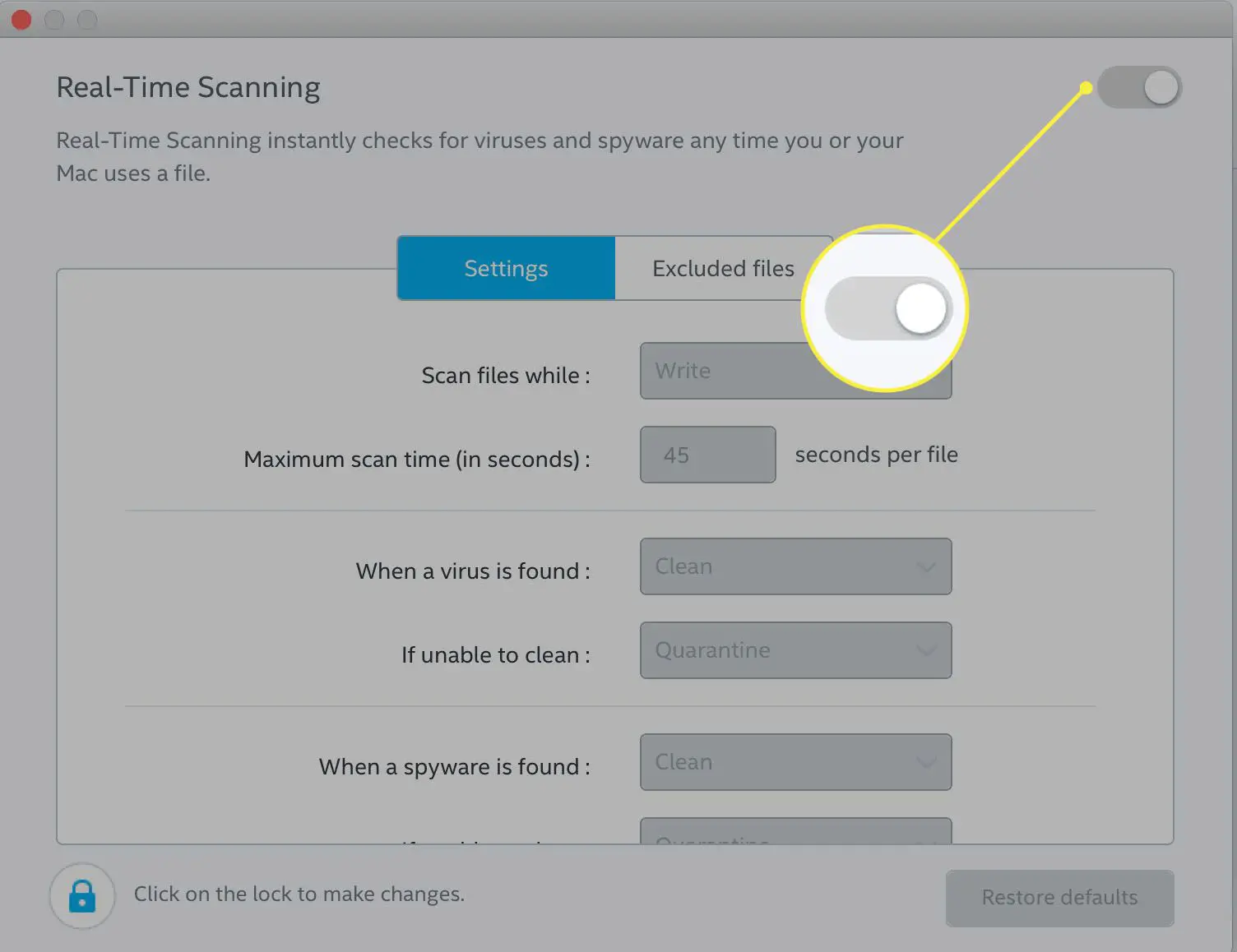
-
Clique no X no canto superior esquerdo para fechar a caixa de diálogo Varredura em tempo real.
